Гледайте видео: Как да създадете ефект на двойна експозиция в Affinity Photo
Един от най-силните аспекти на Affinity Photo е броят на различните опции, които имате за смесване на снимки заедно. Много от тези функции са наравно с първокласния конкурент на Affinity, Adobe Photoshop.
Режимите за смесване на слоеве са забавни и много лесни за справяне. Те работят чрез комбиниране на пикселите на един слой с тези на слоевете отдолу. Така че, като пуснете едно изображение върху друго, след което промените режима на смесване, можем да започнем да обединяваме две или повече изображения по всякакви творчески начини. Има 31 режима на смесване, с които можете да експериментирате (за разлика от Photoshop’s 27), така че чрез комбиниране на няколко изображения с различни режими на смесване възможностите са почти неограничени.
Класически подход към смесването на слоевете е ефектът на двойна или многократна експозиция. Това имитира външния вид на многократни експонации на старите филми, при които един кадър от филм би бил експониран два пъти или повече, за да се създаде серия от наслагвани изображения. В камерата това би станало чрез навиване на рамката назад, за да я изложи отново.
Можем да повторим този външен вид с режима на смесване на екрана. Това работи по подобен начин, като комбинира стойностите на яркостта на пикселите на смесения слой с тези на слоевете отдолу.
Като такива светлите зони само ще останат същите или ще станат по-ярки, никога по-тъмни. След като смесим, можем да продължим да прецизираме позиционирането на всяко изображение, което съставя нашия композит. По този начин имаме пълен контрол върху ефекта. Резултатите са непредсказуеми, забавни и безкрайно креативни …
• Преглед на Affinity Photo 1.8
Стъпка 1: Копирайте и поставете

Отворете първото си изображение и това (ите), с което искате да го смесите в Affinity Photo, след което се уверете, че сте в Photo Persona (икона горе вляво). Отидете до изображение, което искате да добавите, след което натиснете Cmd / Ctrl + C за да го копирате, отидете на основното изображение и натиснете Cmd / Ctrl + V за да го поставите на място.
Стъпка 2: Смесете слоя

Отидете на Слоеве панел вдясно. Щракнете върху режим на смесване падащото меню в горната част и задръжте курсора на мишката върху различните опции в списъка, за да видите как те съчетават двете изображения заедно. The Екран опцията е идеална за многократни ефекти на експозиция като този, но може да намерите различен режим, който предпочитате.
Стъпка 3: Фина настройка на разположенията

Вземете Ход от лентата с инструменти и щракнете върху ъгъла на синята ограничителна кутия около изображението, за да преоразмерите и преместите горния слой. Правете това, докато разположението не работи със слоя отдолу. Можете да щракнете с десния бутон по време на това, за да изберете Трансформирайте, ако решите, че искате да обърнете изображението.
Стъпка 4: Позиционирайте друго изображение

Копирахме в друго изображение, след което отново избираме режим на смесване (избрахме Екран отново). Точно както преди, използвайте Ход инструмент за експериментиране с позициониране, докато слоят се впише добре с всички останали. Изображение с ярък ръб, като хоризонта тук, работи добре за ефекти на многократна експозиция.
Стъпка 5: Комбинирайте снимки
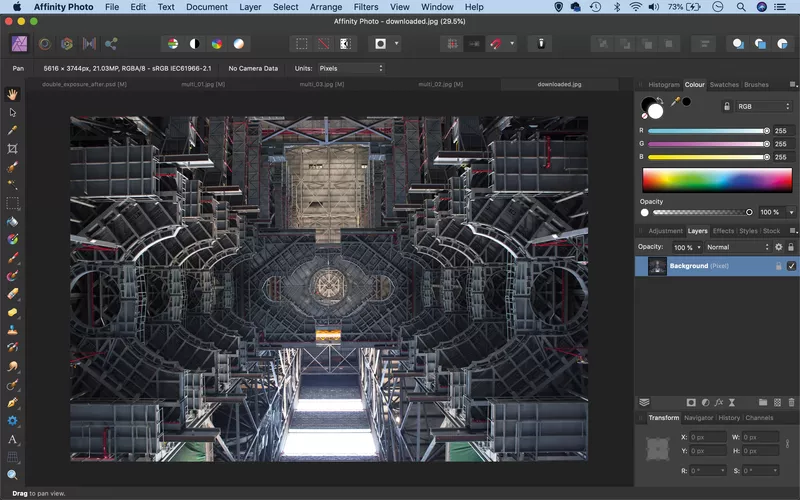
Освен че използвате собствени изображения, можете да изтеглите и безплатни снимки, като тази, от Pixabay.com. Още веднъж, това се смесва с Екран режим на смесване и позициониран така, че да се побере с останалите снимки. Добавете всички други снимки, които харесвате, към сместа.
Стъпка 6: Увеличете тоновете

След като всички изображения се смесят, фино настройте позиционирането, докато всички те работят заедно в хармония. Накрая щракнете върху Създайте коригиращ слой икона в Слоеве панел и изберете Криви. Плъзнете кривата линия надолу леко, за да затъмните изображението, както е показано, и направете допълнителни тонални настройки, които искате.
Бърз съвет
Освен че използват смесени режими в комбинация със слоеве, те също така се включват в няколко инструмента в Affinity Photo. Например Четка инструмент ви позволява да рисувате в комбинация с режим на смесване. Това означава, че можете например да рисувате цвят, зададен на Умножете режим на смесване, така че постепенно става все по-тъмен и по-тъмен, което води до ефект на изгаряне на цвят. Полезен предварителен преглед на ефекта на смесване се показва, когато задържите курсора на четката върху платното, по този начин можете да предскажете как ще изглежда, преди да започнете да рисувате.
За списание N-Photo
Този урок първоначално се появи в N-Photo, месечното списание за вестници за фотографи на Nikon. Защо не Абонирай се до печатно издание и списанието доставя ли директно до вашата врата всеки месец?
Като алтернатива имаме няколко различни цифрови опции, включително:
• Приложение на Apple (за iPad или iPhone)
• Приложение Zinio (мултиплатформено приложение за настолен компютър или смартфон)
• PocketMags (мултиплатформено приложение, идеално за устройства с Android)
• Готови (абонаментна услуга за цифрови списания „всичко, което можете да ядете“)
Ако искате печатна версия на който и да е от най-новите ни издания, имаме селекция от назад издания, от които да избирате в нашия онлайн магазин.
• Съвети за фотография и учебни видеоклипове
• Най-добрите инструменти и аксесоари за редактиране на снимки
• Най-добрите настолни компютри за редактиране на снимки
• Най-добрите лаптопи за редактиране на снимки в момента
• Най-добрият софтуер за редактиране на снимки днес
